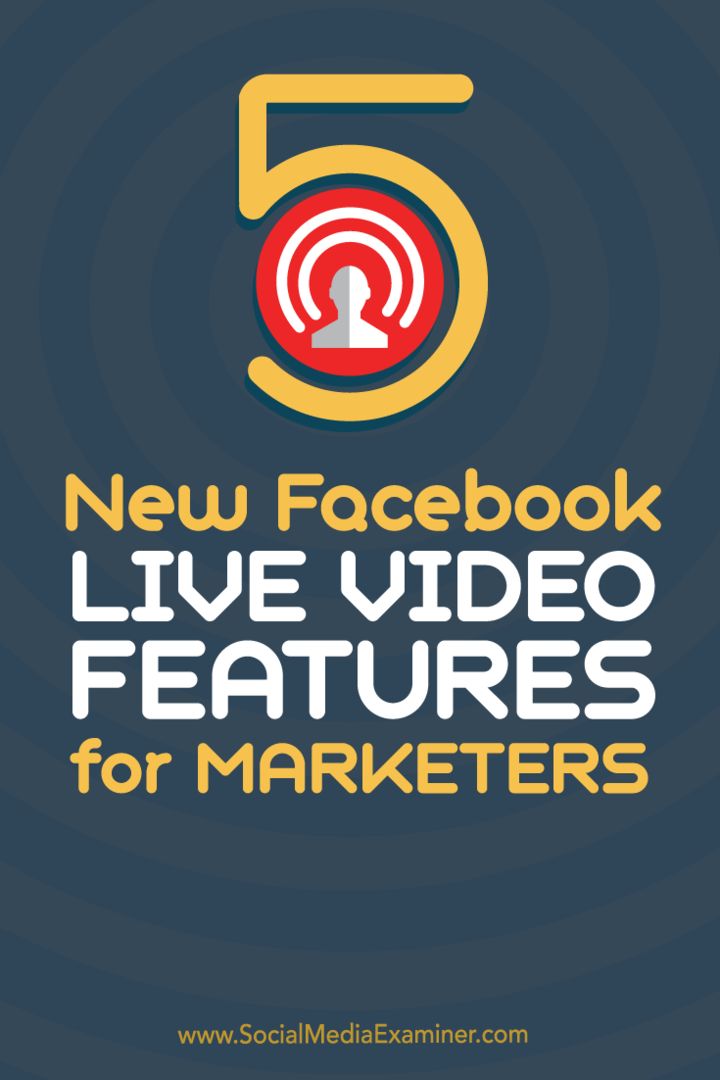Kako pisati razlomke u PowerPointu
Microsoft Ured Microsoft Powerpoint Ured Junak / / October 13, 2023

Objavljeno

Ako želite dodati razlomke svojim PowerPoint prezentacijama, morat ćete znati nekoliko trikova. Ovaj vodič sve objašnjava.
Ako radite na PowerPoint prezentaciji, možda ćete morati dodati razlomke na neke svoje slajdove. Problem je u tome što samo upisivanje 2/3 ne izgleda baš sjajno. Za profesionalnu prezentaciju ili samo za vlastito zadovoljstvo, možda biste željeli da stvari izgledaju malo uglađenije.
Srećom, postoji nekoliko načina da vaši razlomci izgledaju mnogo bolje. Možete čak izraditi složene algebarske razlomke koji izgledaju kao da su ispisani iz znanstvenog rada. Evo kako pisati razlomke u PowerPointu.
Kako pisati razlomke u PowerPointu pomoću automatskog formatiranja
Postoji nekoliko uobičajenih razlomaka koje će PowerPoint automatski oblikovati u stil razlomaka dok tipkate, sve dok je automatsko formatiranje uključeno.
Međutim, vrlo je malo frakcija s kojima će ovo funkcionirati. Radit će za frakcije poput 1/2, 1/4, i 3/4. Za sve druge razlomke morat ćete upotrijebiti metodu alata Equation objašnjenu u sljedećem odjeljku.
Za pisanje razlomaka u PowerPointu pomoću automatskog oblikovanja:
- Upišite svoj razlomak bez razmaka. Na primjer, tip 1/2.
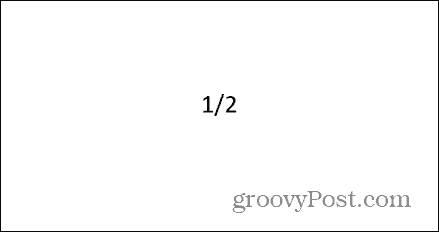
- Pritisnite razmaknicu i vaš će se tekst pretvoriti u simbol razlomka.
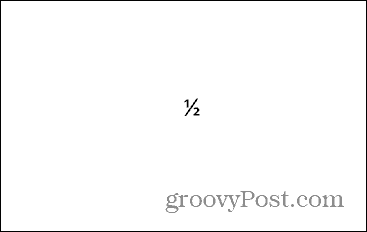
- Ista metoda također će raditi s 1/4 i 3/4.
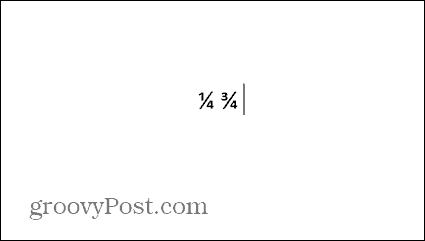
- Ako funkcija automatskog formatiranja ne radi, morat ćete je uključiti.
- Kliknite na Datoteka Jelovnik.
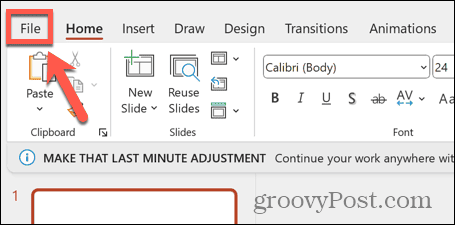
- Izaberi Mogućnosti na samom dnu lijevog izbornika.
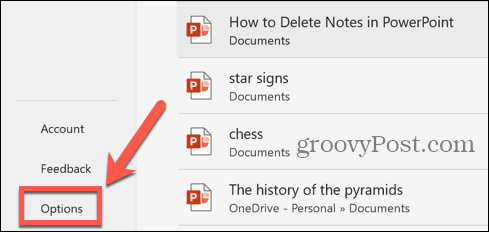
- Izaberi Provjera.
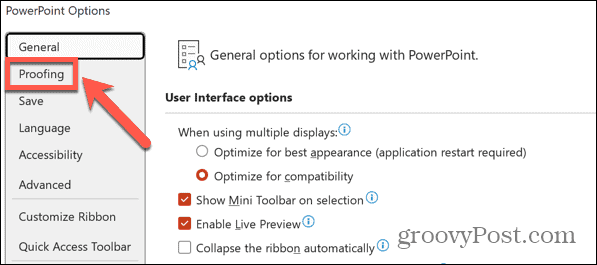
- Kliknite na Mogućnosti automatskog ispravljanja dugme.
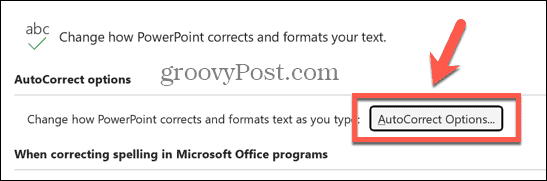
- Osigurajte da Razlomci (1/2) sa znakom razlomka (½) potvrdni okvir je uključen.
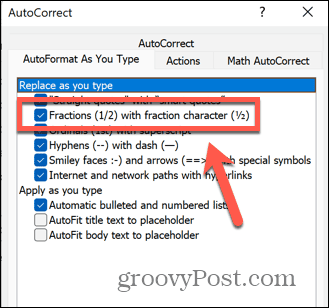
- Spremite promjene i zatvorite izbornik.
Kako pisati razlomke u PowerPointu pomoću alata za jednadžbe
Dok gornja metoda funkcionira samo za nekoliko razlomaka, možete koristiti Alat za jednadžbe u PowerPointu za izradu bilo koje vrste razlomka koju želite. Možete stvoriti jednostavne razlomke s jednom znamenkom ili možete stvoriti složene algebarske razlomke.
Za pisanje razlomaka u programu PowerPoint pomoću alata za jednadžbe:
- Otvori svoju PowerPoint prezentaciju i postavite pokazivač u tekstni okvir gdje želite da se pojavi razlomak.
- Kliknite na Umetnuti Jelovnik.
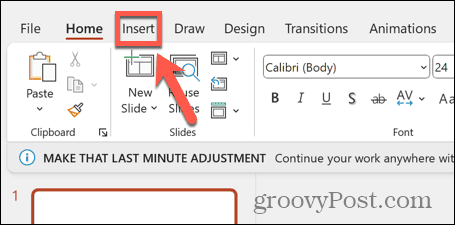
- Kliknite na Jednadžba gumb za otvaranje Jednadžba alat.
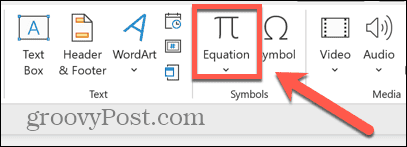
- Upišite svoj razlomak bez razmaka. Na primjer, 3/7.
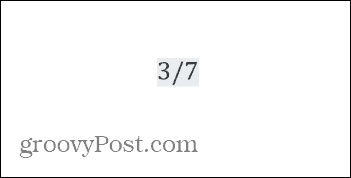
- pritisni Prostor bar i vaš će se razlomak pretvoriti u ispravan format.
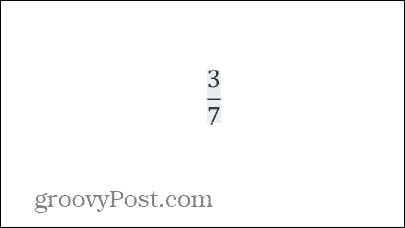
- Ako želite dodati kompliciranije izraze na vrh ili dno vašeg razlomka, stavite svaki dio u zagrade. Na primjer, (5x+3)/(2x-4).
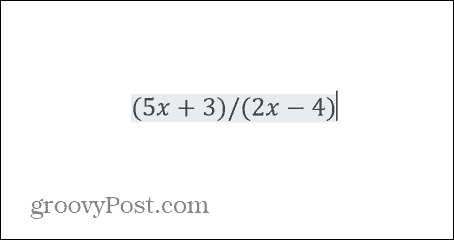
- Kada pritisnete razmaknicu, zagrade će nestati, ostavljajući vaš razlomak.
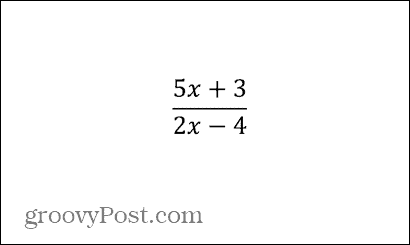
- Ako želite da se vaš razlomak pojavi u drugom stilu, kliknite Frakcija gumb u Jednadžba alatna traka.
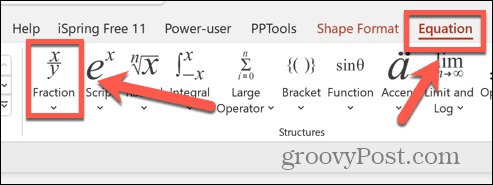
- Odaberite stil razlomka koji želite koristiti.
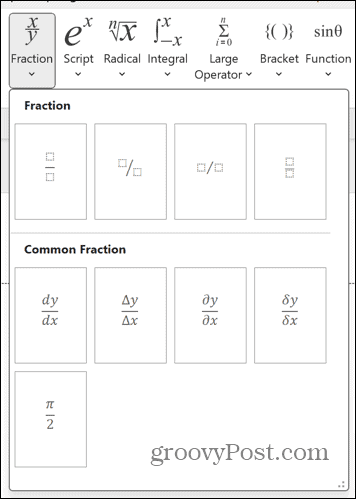
- Kliknite na gornji okvir da dodate vrijednost.
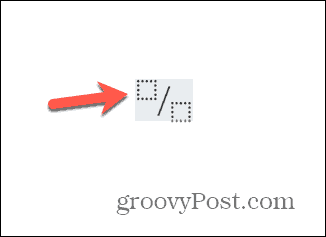
- pritisni Desna strijela da biste prešli na sljedeći okvir i unijeli svoju vrijednost.
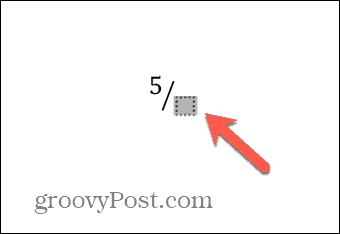
- pritisni Desna strijela ponovno za izlazak iz okvira i dovršavanje razlomka. Po potrebi možete nastaviti dodavati još simbola nakon razlomka.
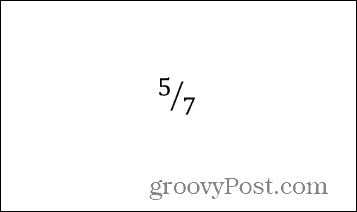
Idite dublje s matematikom u PowerPointu
Učenje kako pisati razlomke u PowerPointu osigurava da vaši razlomci uvijek imaju format koji želite kako bi vaše PowerPoint prezentacije izgledale profesionalno ili moderno. Korištenje alata Jednadžbe korisno je za dodavanje svih vrsta matematičkih simbola ili formula na slajdove programa PowerPoint i ima širok raspon opcija koje vrijedi istražiti.
Postoje neki drugi korisni alati ispod haube PowerPointa koje vrijedi upoznati. Jedan od najdojmljivijih je prijelaz Morph. Korištenje prijelaza Morph u PowerPointu omogućuje vam stvaranje dijaprojekcije koja više nalikuje animaciji i može biti ozbiljno impresivna uz malo rada i mašte. Svakako ga vrijedi provjeriti.